Windows系统下Oracle 11g完全卸载教程(推荐!)
目录
- 一、停止oracle服务
- 二、卸载Oracle
- 1、卸载Oracle产品
- 2、删除注册表 Wjavascriptin+R打开运行界面,输入regedit,回车进入注册表编辑器。
- 3、删除环境变量以及其余文件
- 总结
一、停止Oracle服务
进入服务
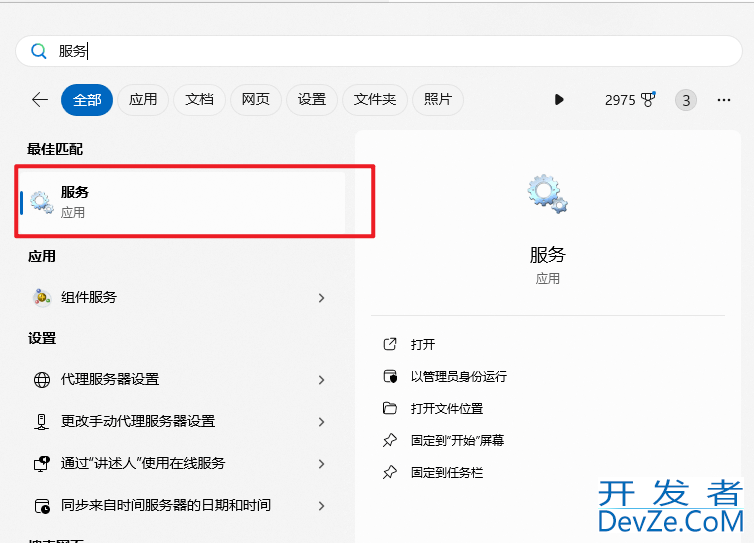
找到服务中的Oracle服务并且停止
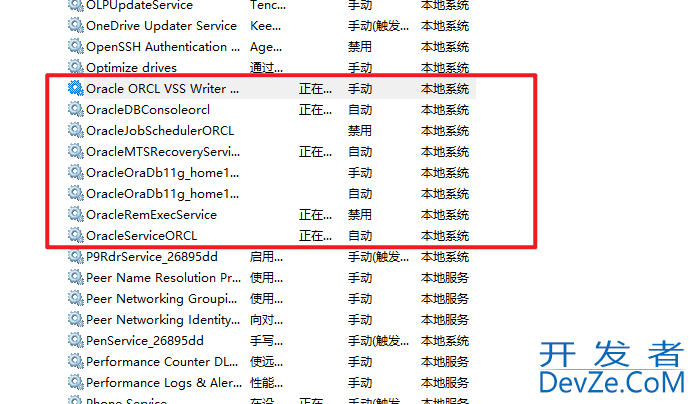
全部停止运行成功
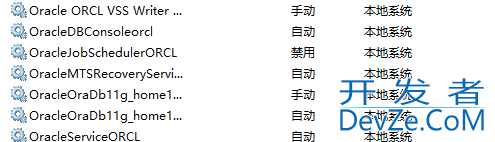
二、卸载Oracle
1、卸载Oracle产品
点击开始菜单找到Oracle,然后点击Oracle安装产品,再点击Universal Installer
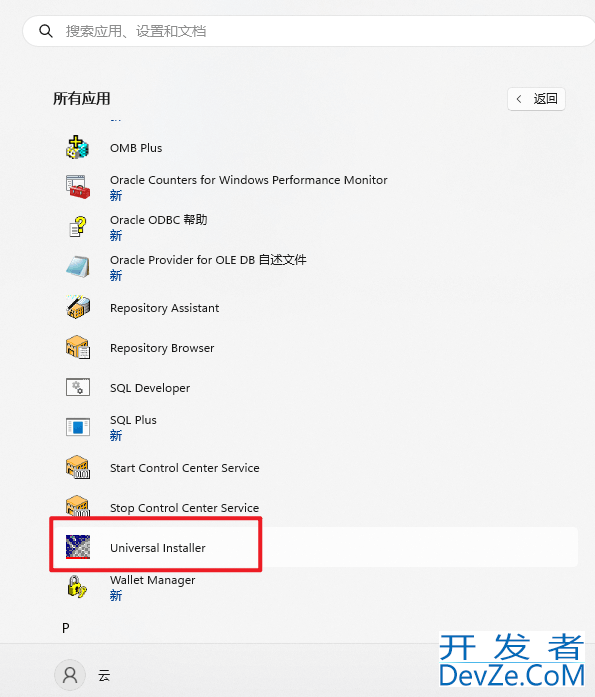
点击卸载产品
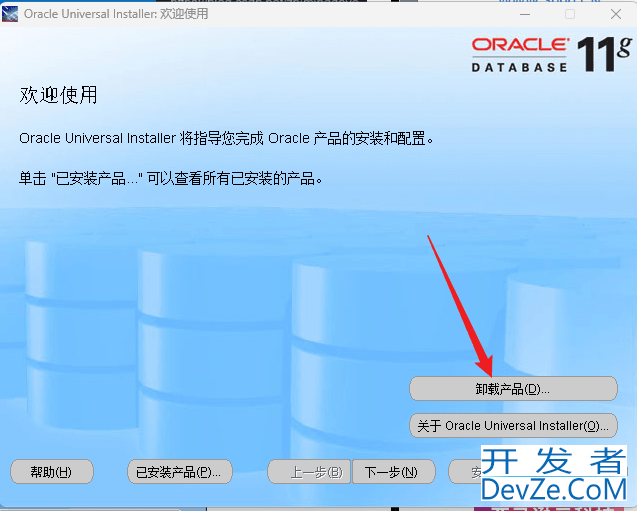
先点击你要卸载的Oracle,在点击删除
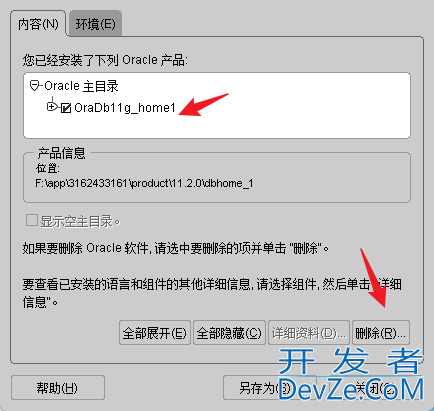
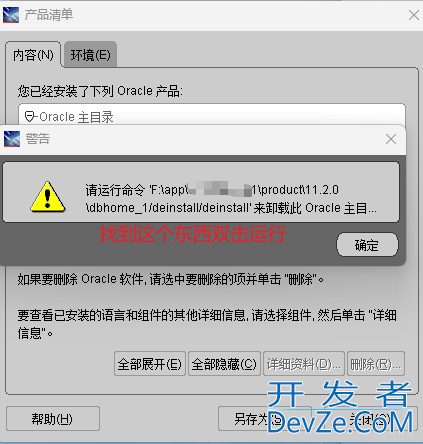
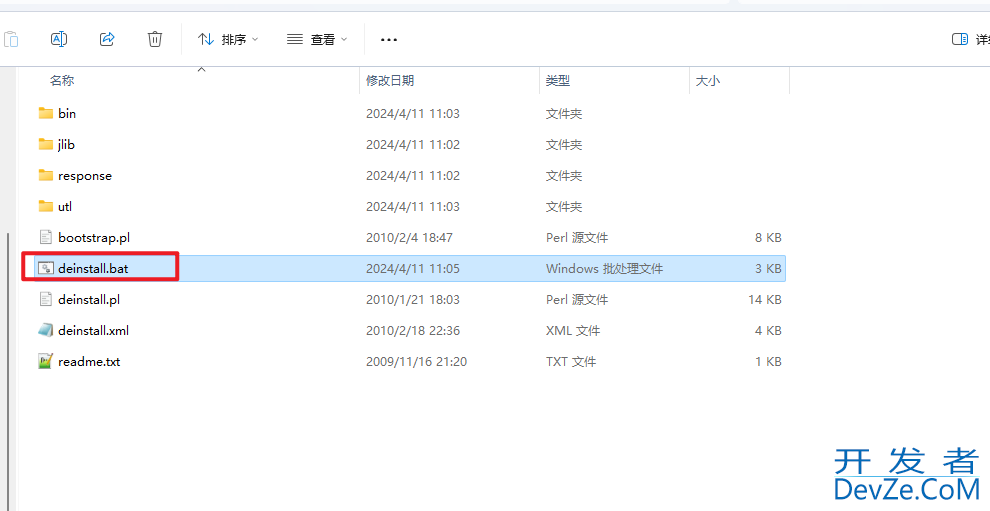
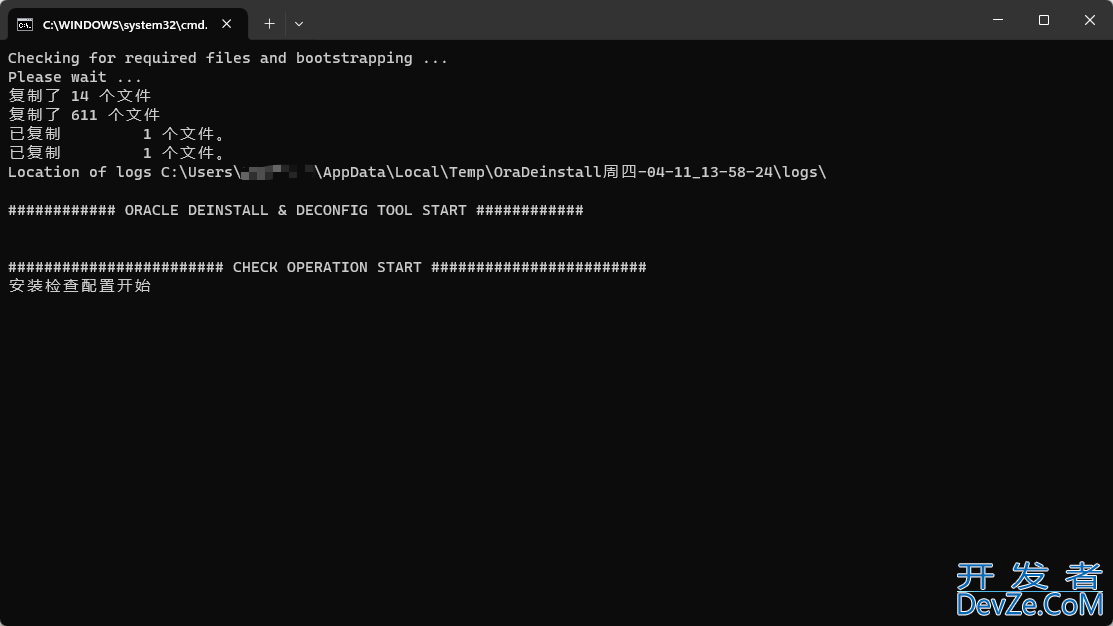
取消监听配置
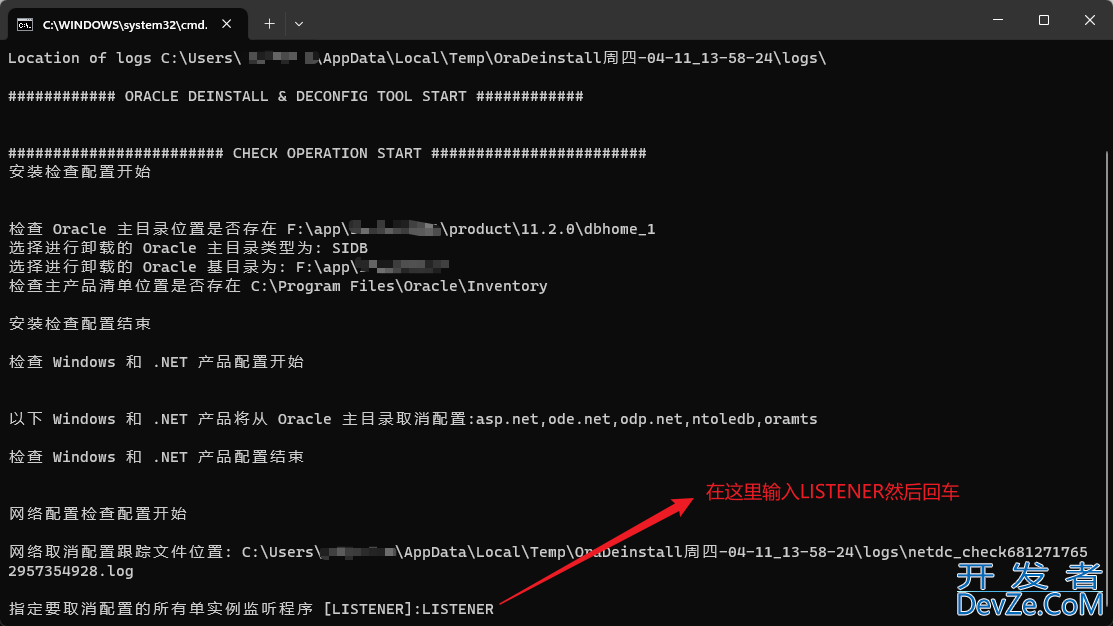

这里需要等待一会会,删除数据库需要时间
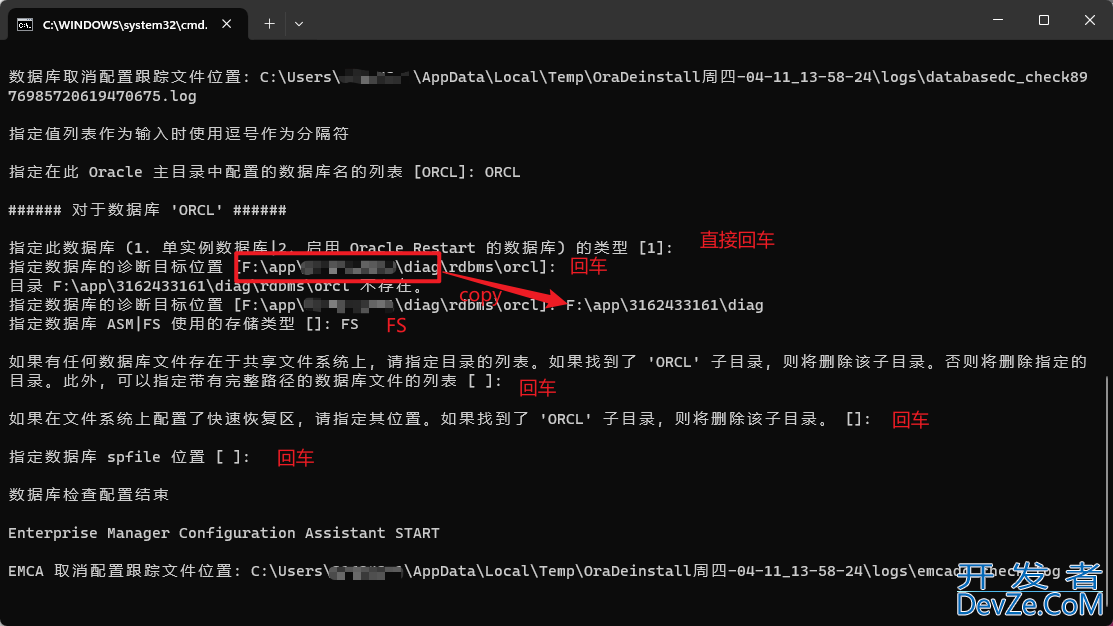
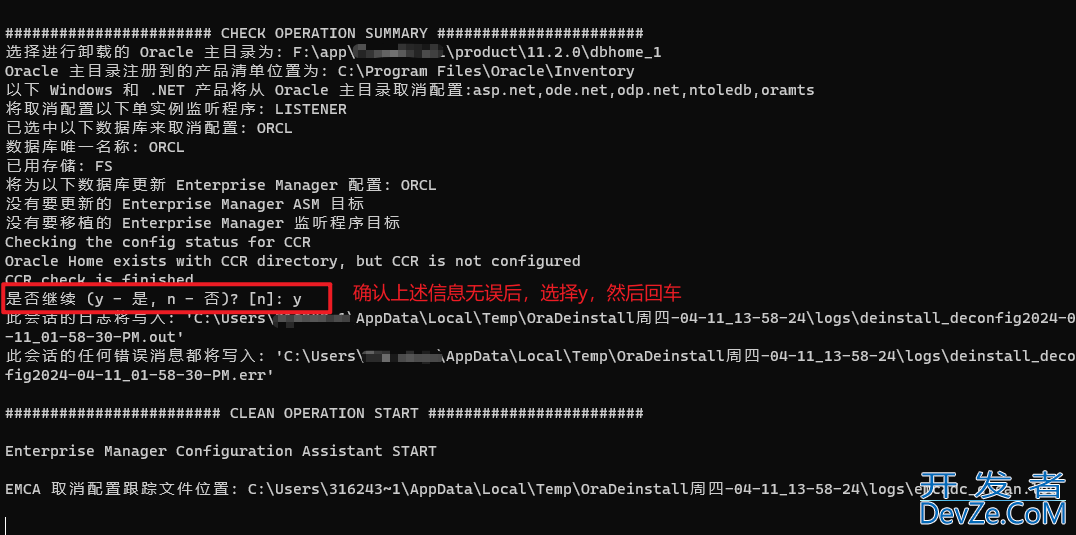
到这一步再CMD里面的操作就完成了,完成之后CMD界面会自己消失
2、删除注册表 Win+R打开运行界面,输入regedit,回车进入注册表编辑器。
删除HKEY_LOCAL_MACHINE\SYSTEM\CurrentControlSetjs\Services\ 路径下的所有Oracle开始的服务名称
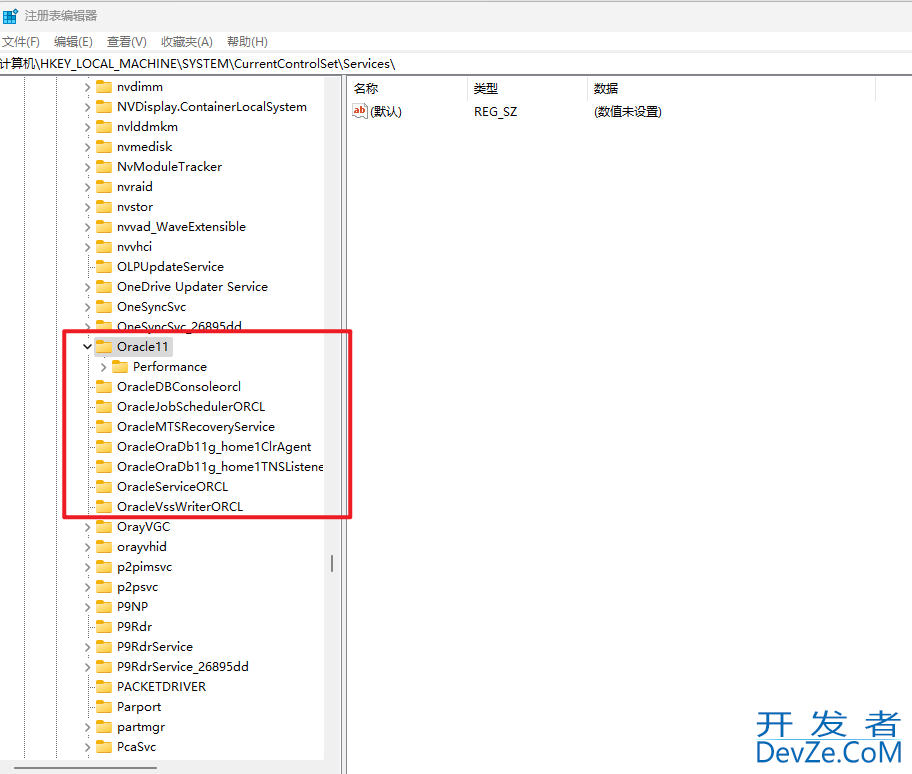
删除:HKEY_LOCAL_编程客栈MACHINE\SYSTEM\CurrentControlSet\Services\Eventlog\Application注册表的所有Oracle开头的所有

删除:HKEY_LOCAL_MACHINE\SOFTWARE\ORACLE 注册表
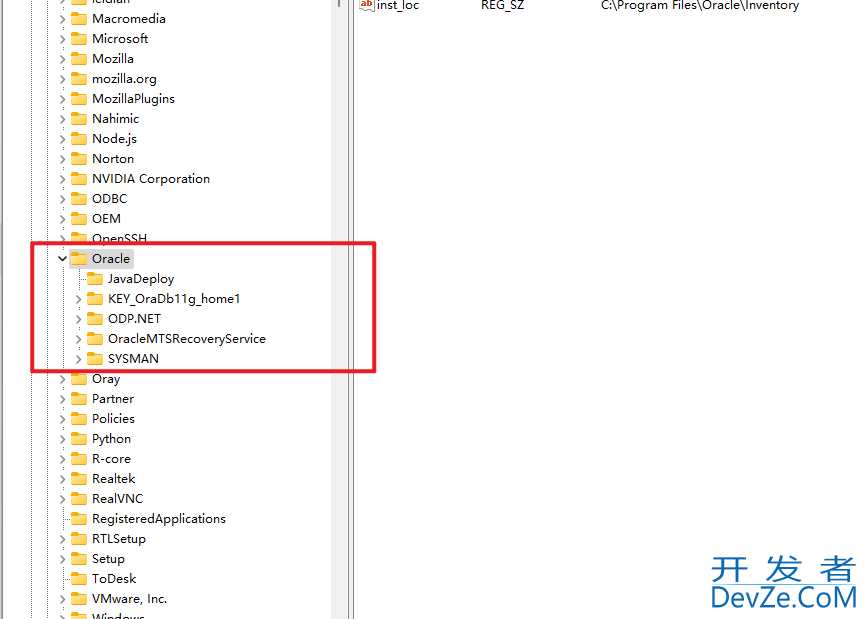
3、删除环境变量以及其余文件
若环境变量中存在Oracle相关的设置,直接删除,没有就跳过这一步。(意思就是删除环境变量)
删除F:\app目录下的所有文件(这http://www.devze.com里意思就是删除Oracle家目录最上层的app文件)
删除C盘下C:\Program File 目录下的Oracle目录
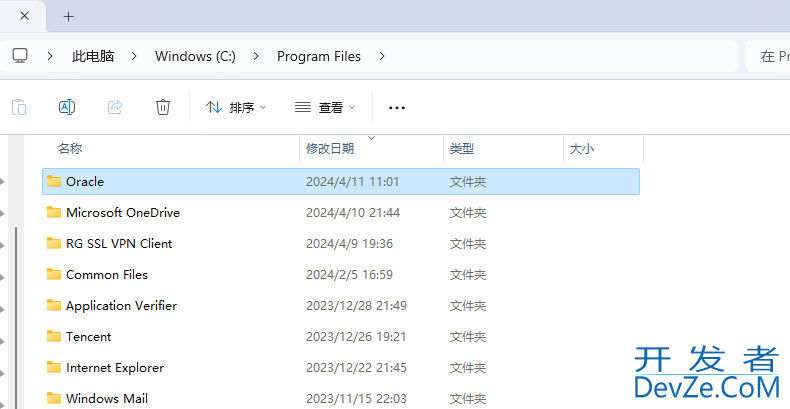
再删除C盘下C:\用户\这里是实际用户名这个Oracle文件
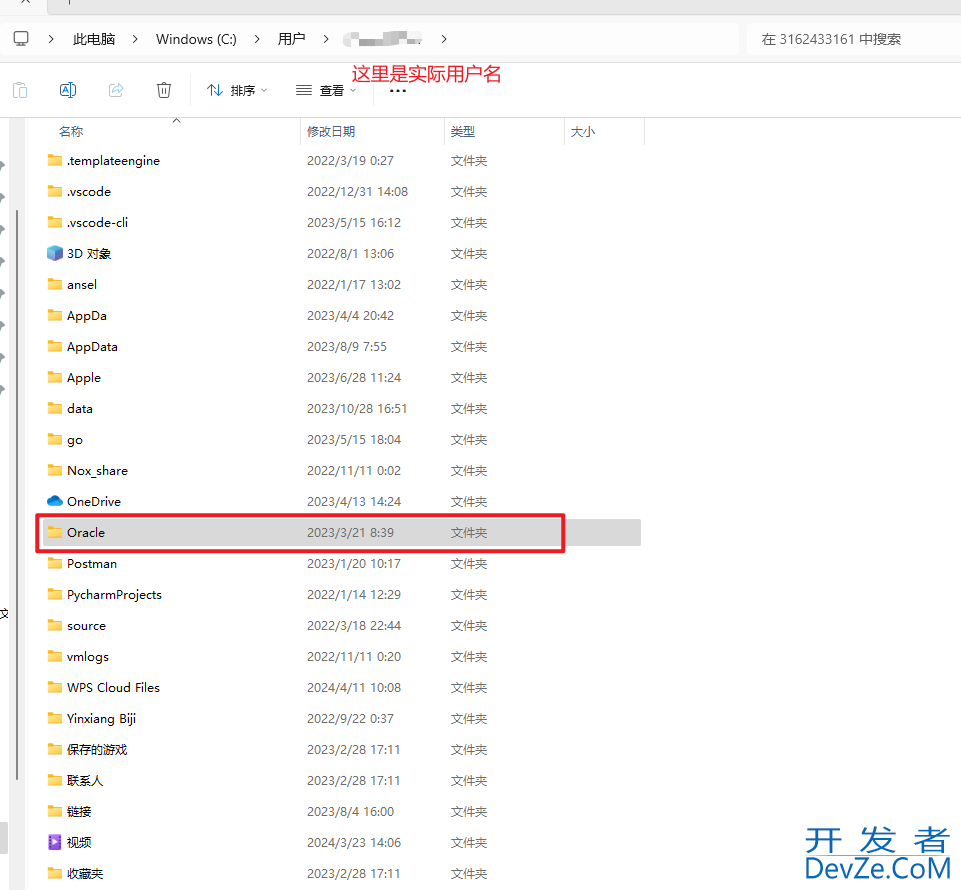
到这里你的Oracle11g就完美卸载了。
总结
到此这篇关于Windows系统下Oracle 11g完全卸载教程的文章就介绍到这了,更多相关Windows Oracle 11g完全卸载内容请搜索编程客栈(www.devze.com)以前的文章或继续浏览下面的poEGrcDb相关文章希望大家以后多多支持编程客栈(www.devze.com)!

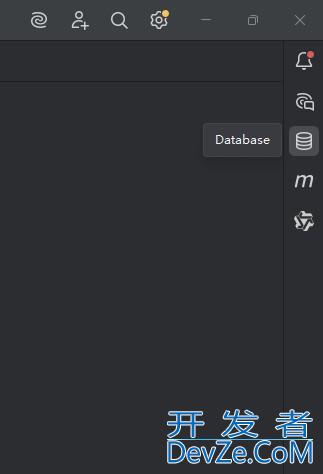
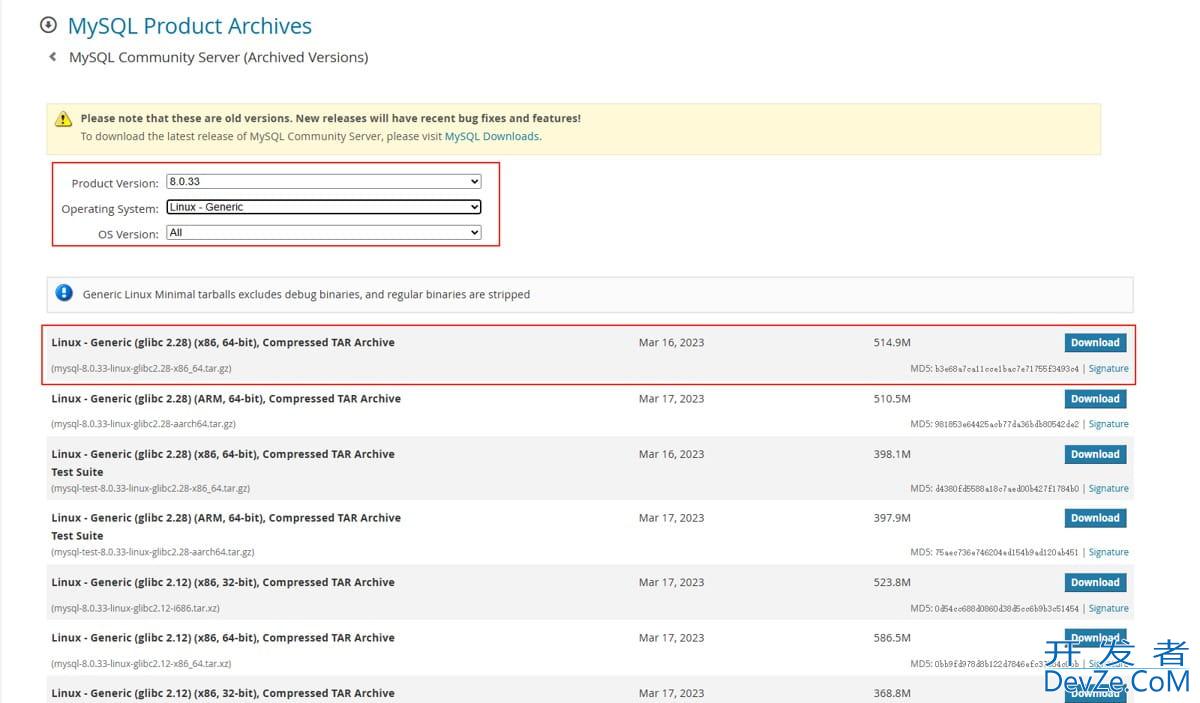





 加载中,请稍侯......
加载中,请稍侯......
精彩评论